-
Notifications
You must be signed in to change notification settings - Fork 36
railsin asennus
❗ Asennuksessa kestää erityisesti laitoksen koneilla pitkään ❗
❗ HUOM sudoa ei tule käyttää rbenv:iä tai muita rubyn versiomanagereja käyttäessä (poislukien kirjastojen asentaminen)❗ Asennus tehdään käyttäjän omaan kotihakemistoon.
Varaa asennukseen kunnolla aikaa ja tee se mieluusti joskus kun levypalvelinten käyttö on muutoin vähäistä. Älä jätä asennusta ohjauksen alkuun, jos haluat tehdä muutakin kuin pyöritellä peukaloita.
--
Asennamme tässä Rubyn version 2.3.0 ja Railsin version 4.2.4 viimeaikoina suosioon nousseella [rbenv-versiomanagerilla] (https://github.com/sstephenson/rbenv)
Voit halutessasi käyttää myös RVM:ää eli rbenvin hieman vanhempaa lähisukulaista.
Älä kuitenkaan missään tapauksessa asenna Rubyä/Railsia Linuxin paketinhallintajärjestelmän kautta!
Huom: seuraavassa on ohjeet ainoastaan Linuxille ja OSX:lle.
Ruby on Railsin asentaminen Windowsiin onnistuu (ehkä) sivun http://railsinstaller.org/en ohjeilla (valitse versio 2.1), saatat tosin joutua tekemään sivulla https://gist.github.com/luislavena/f064211759ee0f806c88 kerrotut toimenpiteet (step1, ..., step4)
Kurssilla ei tarjota mitään tukea tai apua Windows-asennuksen tekemiseen. Jos asennus em. ohjeilla ei onnistu, Windows-käyttäjille on tarjolla Virtual Box -image, johon on esiasennettu Linux sekä Rails-kehitysympäristö.
Jos haluat välttämättä käyttää Windowsia ja et suostu virtuaaliympäristön käyttöön, tapahtuu kurssille osallistuminen omalla vastuulla.
Allaolevat on testattu laitoksen koneissa ja Ubuntun uusimman LTS version kanssa. Seuraavassa luvussa ohjeet OSX:lle. Windowsiin asentaminen ainoastaan omalla vastuulla!
Huom: koneella tulee olla muutamia kirjastoja, joiden asennus onnistuu Ubuntussa komennolla sudo apt-get install build-essential zlib1g-dev libpq-dev git sqlite3 libsqlite3-dev. Laitoksen koneilla kirjastot ovat valmiina.
Huom2: fuksiläppärille ja ehkä muillekin koneille on asennettava kirjasto libffi-dev seuraavasti:
sudo apt-get install libffi-devSeuraa sivun https://github.com/rbenv/rbenv#installation kohtaa Installation, Basic GitHub Checkout.
- HUOM: kohdissa 2 ja 3 joudut (ainakin) laitoksen koneissa muuttamaan tiedostoa
.bashrc - HUOM: muista asentaa myös ruby-build (yllä linkatun ohjeen 5. kohta eli https://github.com/rbenv/ruby-build#readme) ohjeen "Installing as an rbenv plugin" mukaan
Siirry kohtaan Rubyn ja railsin asennus
Rbenvin asennus onnistuu helpoiten homebrew:in avulla. Ohjeet homebrewin asennukseen löydät osoitteesta http://brew.sh/
Homebrewin asennuksen jälkeen
brew update
brew install rbenv
brew install ruby-build
Lisää myös rivit
export PATH="$HOME/.rbenv/bin:$PATH"
eval "$(rbenv init -)"
Tiedostoon .bash_profile kotihakemistoosi. Voit mahdollisesti joutua luomaan sen. .-alkuiset tiedostot eivät oletuksena näy Finderissä.
Tiedoston luominen tapahtuu terminaalista käsin esim. seuraavasti
cd
nano .bash_profile
kopioi rivit tiedoston, tallenna tiedosto painamalla control ja o, sulje se komennolla control ja x.
Käynnistä tässä vaiheessa terminaali uudelleen.
Huom: joissain vanhoissa OSX:issä saattaa olla tarve tehdä em. rivien lisäys kotihakemistossa olevaan tiedostoon .bashrc
Tämän jälkeen asennetaan ja määritellään käytettävä Ruby:n versio komennoilla
rbenv install 2.3.0
rbenv global 2.3.0
Komento asentaa Rubyn version 2.3.0, joka on Rubyn uusin versio. Voit tarkistaa asennettavissa olevat versiot komennolla rbenv install --list
Varmista, että komennon which ruby tulos on suunnilleen seuraava:
/Users/kayttajatunnus/.rbenv/shims/ruby
Asennetaan sitten Rails antamalla komentoriviltä seuraavat komennot (vastaa mahdollisiin Overwrite the executable? -kyselyihin Y):
echo 'gem: --no-ri --no-rdoc' >> ~/.gemrc
gem install rdoc
gem install bundler
gem install rspec
gem install rake
rbenv rehash
gem install rails
rbenv rehash
Huom: Jos saat seuraavan virheen käynnistäessäsi palvelinta:
bin/rails:6: warning: already initialized constant APP_PATH
/home/user/myProject/bin/rails:6: warning: previous
definition of APP_PATH was here
Tulee sinun lisätä projektin Gemfileen seuraava rivi:
gem 'rb-readline'
ja ajaa:
bundle install
Virtual Box https://www.virtualbox.org/ on mm. Windowsilla toimiva ilmainen virtualisointiympäristö, joka mahdollistaa esim. Linuxin suorittamisen Windows-koneen sovelluksena.
Jos haluat virtuaalikoneen käyttöösi, asenna ensin VirtualBox, lataa virtuaalikoneimagen sisältävä zip-paketti ja pura se. Virtuaalikoneeseen on asennettu valmiiksi Ruby 2.3 ja Rails 4.2.4. Jos koneesi on käyttöjärjestelmä on 32-bittinen, lataa 32-bittinen versio virtuaalikoneesta.
Hae koneellesi myös PuTTY
Varmista virtuaalikoneesi asetuksista (settings/network), että verkkoadapteri on tyyppiä bridged adapter:
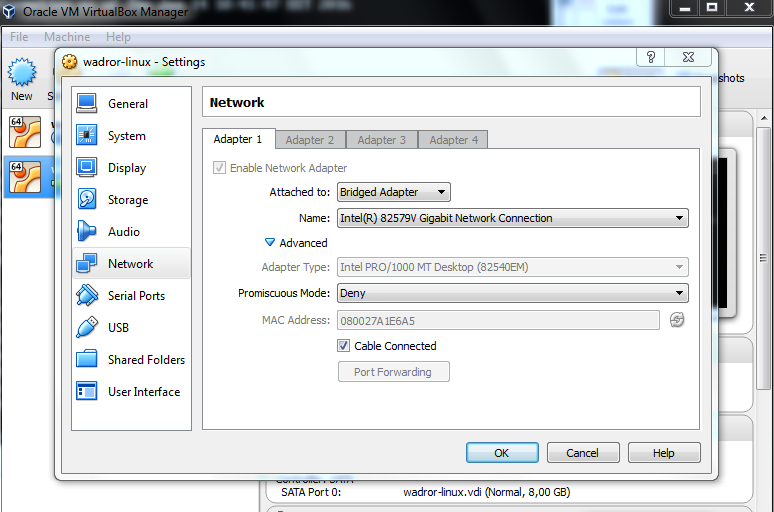
Käynnistä virtuaalikone. Käyttäjätunnus on wadror ja salasana wadror. Kirjauduttuasi selvitä koneen ip-osoite komennolla ifconfig. Tulostus näyttää seuraavalta:
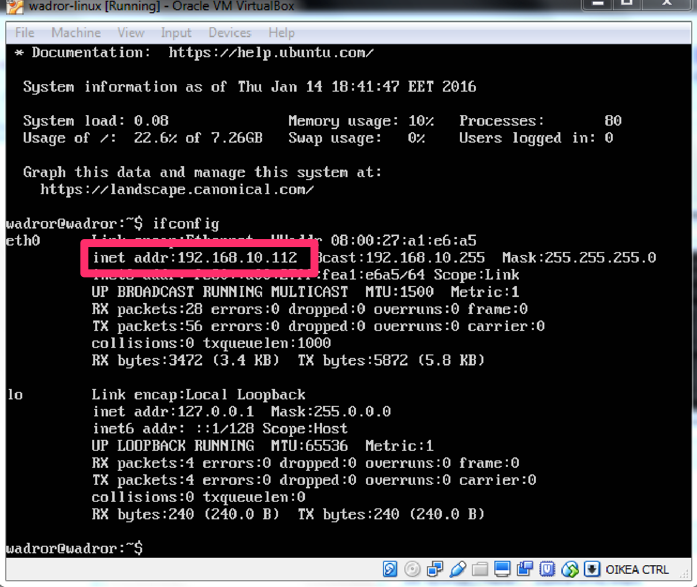
Esimerkin tapauksessa ip-osoite on 192.168.10.112
Virtuaalikoneeseen kannattaa ottaa yhteys PuTTY:llä. Eli avaa ohjela, ja laita server:iksi virtuaalikoneen ip-osoite. Kaikki terminaalista annettavat komennot kannattaa antaa PuTTY:n kautta.
Virtuaalikoneella olevia tiedostoja on ehkä parasta editoida windowsista käsin. Se taas onnistuu liittämällä virtuaalikoneen kotihakemisto Windowsiin. Avaa file explorer, klikkaa oikeaa hiiren nappia computer:in kohdalla ja valitse map network drive:
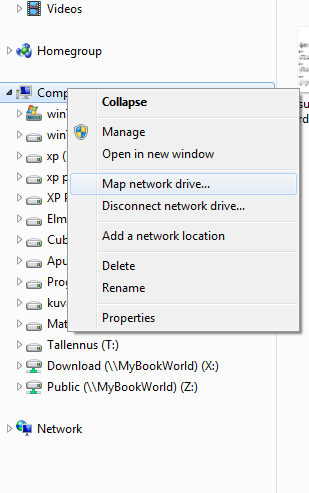
Anna osoitteeksi \\virtuaalikoneenip-osoite\wadror. Käyttäjätunnuksen ja salasanan syöttämisen jälkeen virtuaalikoneen kotihakemisto näkyy windowsissa omana levynään.
Käynnistä virtuaalikoneella oleva Rails-sovellus aina komennolla rails s -b 0.0.0.0. Näin pystyt käyttämään sovellusta Windowsin selaimella. Kun avaat selaimen, pääset sovellukseen kirjoittamalla osoitteeksi virtuaalikoneenip-osoite:3000/breweries
Kone sammuu komennolla sudo shutdown -h now